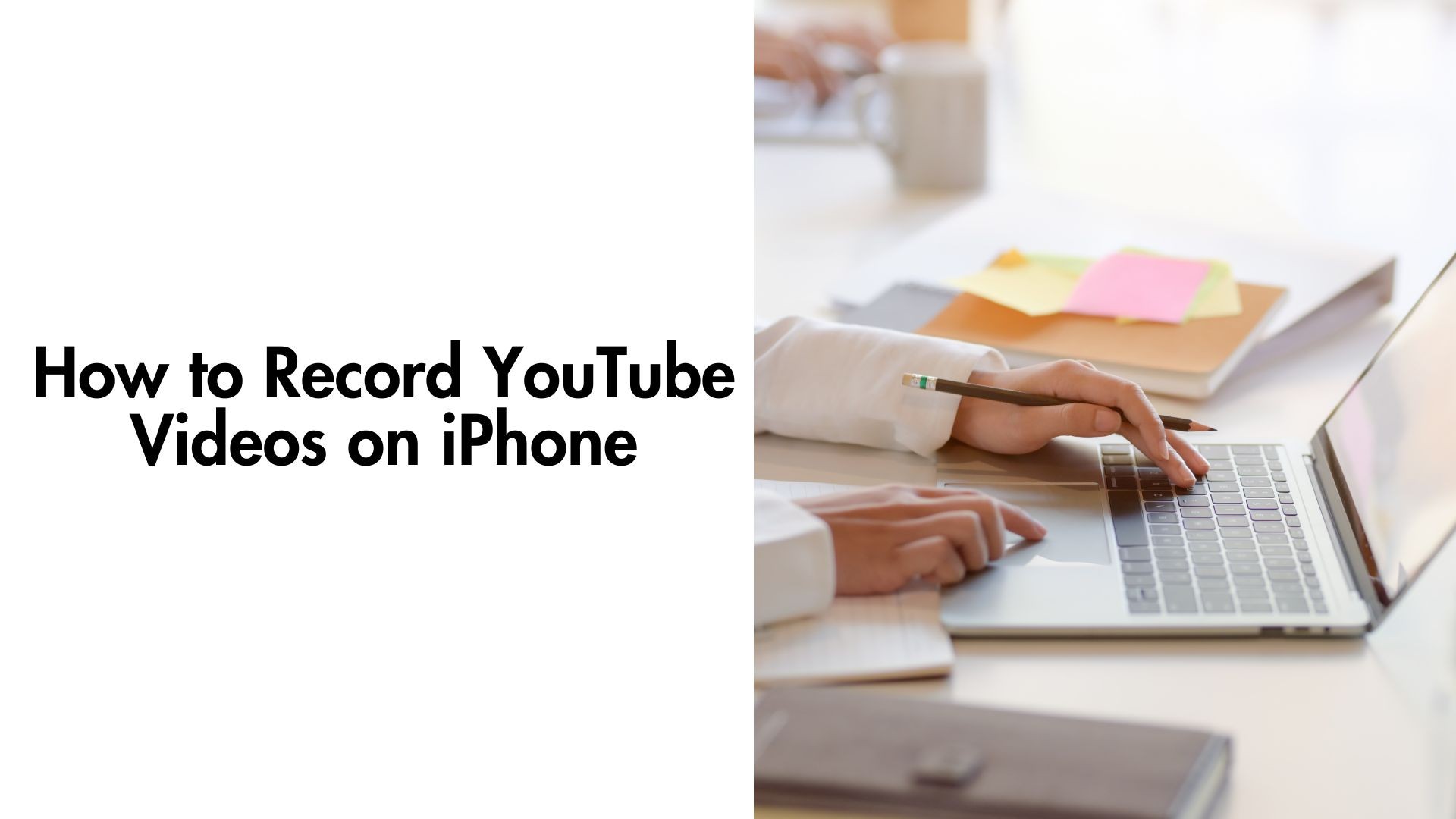Att spela in YouTube-videor på din iPhone kan tjäna många syften - oavsett om du försöker spara en handledning för offlinevisning, skapa personliga anteckningar från en föreläsning eller fånga innehåll för analys. Även om YouTube själv inte tillåter nedladdning eller inspelning av videor direkt på grund av upphovsrättsbegränsningar, finns det lösningar som gör att du kan spela in YouTube-videor för personligt bruk.
I den här bloggen går vi igenom steg-för-steg-metoder för att spela in YouTube-videor på en iPhone, tips för att se till att du gör det lagligt och hur verktyg som VOMO AI kan hjälpa dig transkribera och sammanfatta ljudinnehållet av dessa videor för ökad produktivitet.
1. De juridiska övervägandena innan du spelar in YouTube-videor
Innan du hoppar in i hur du spelar in YouTube-videor är det viktigt att förstå de juridiska aspekterna. YouTubes användarvillkor förbjuder nedladdning eller inspelning av videor såvida inte skaparen tillåter det eller du har uttryckligt tillstånd. Se alltid till att:
- Du spelar in videor endast för personligt bruk (t.ex. för studier eller anteckningar).
- Du får inte vidaredistribuera eller tjäna pengar på det inspelade innehållet.
- Du har videoägarens samtycke om det behövs.
Nu när du är medveten om riktlinjerna, låt oss dyka in i metoderna.
2. Använda iPhone's skärminspelningsfunktion
Det enklaste sättet att spela in en YouTube-video på din iPhone är att använda den inbyggda Inspelning av skärm funktion.
Steg för att använda funktionen för skärminspelning:
-
Aktivera skärminspelning:
- Gå till Inställningar > Kontrollcenter > Anpassa kontroller.
- Lägg till Inspelning av skärm till ditt kontrollcenter.
-
Starta inspelning:
- Svep nedåt från det övre högra hörnet på skärmen (eller uppåt från botten på äldre iPhones) för att komma till Kontrollcenter.
- Tryck på Inspelning av skärm knappen (en cirkelikon).
- En 3-sekunders nedräkning visas och din skärminspelning börjar.
-
Spela upp YouTube-videon:
- Öppna YouTube-appen eller -webbplatsen i din webbläsare.
- Spela upp den video du vill spela in medan skärminspelningen är aktiv.
-
Stoppa inspelningen:
- Tryck på det röda inspelningsfältet längst upp på skärmen och välj Stopp.
- Den inspelade videon kommer att sparas i din Bilder app.
Proffstips: Aktivera läget Stör ej för att undvika avbrott som samtal eller meddelanden under inspelningen.
3. Använda appar från tredje part för att spela in YouTube-videor
Om du behöver avancerade funktioner som redigering eller inspelningar av högre kvalitet kan appar från tredje part vara ett bra alternativ.
Rekommenderade appar för skärminspelning:
-
Spela in det!
- Erbjuder grundläggande skärminspelning med möjlighet att lägga till voiceovers och anteckningar.
-
TechSmith Capture
- Perfekt för inspelningar av professionell kvalitet med extra redigeringsfunktioner.
-
AZ skärminspelare
- En användarvänlig app med alternativ för upplösning, bildfrekvens och mycket mer.
Notera: Se alltid till att appar från tredje part hämtas från App Store för att undvika säkerhetsrisker.
4. Extrahera ljud eller text från inspelade YouTube-videor
När du har spelat in en YouTube-video kanske du vill extrahera ljudet eller transkribera det till text för enklare referens. Det är här VOMO AI kommer väl till pass.
Hur VOMO AI Förbättrar ditt arbetsflöde för YouTube-video
VOMO AI är ett avancerat verktyg som är utformat för att hjälpa användare att få ut mesta möjliga av sina YouTube-inspelningar genom att transkribera och sammanfatta innehållet till handlingsbara insikter.
Viktiga funktioner i VOMO AI för YouTube-videor:
-
Direkt transkribering:
- Ladda upp ljudet från din inspelade video till VOMO AI eller ange en YouTube-länk för transkribering (ingen inspelning krävs).
- Den stöder över 50 språk för transkribering, vilket gör den idealisk för internationellt innehåll.
-
Smarta anteckningar:
- Sammanfatta automatiskt de viktigaste punkterna i en video i kortfattade anteckningar, vilket sparar dig timmar av granskning.
-
Fråga AI-funktionen:
- Ställ specifika frågor om utskriften, till exempel "Vilka är de viktigaste idéerna?" eller "Sammanfatta de viktigaste argumenten i videon."
-
Idealisk för multitasking:
- Perfekt för studenter som gör föreläsningsanteckningar, yrkesverksamma som granskar webbseminarier eller forskare som analyserar innehåll.
Hur man använder VOMO AI för YouTube-videotranskription:
-
Ladda upp videon eller lägg till en YouTube-länk:
- Om du har spelat in videon kan du extrahera ljudfilen och ladda upp den till VOMO AI.
- Alternativt kan du klistra in YouTube-länken direkt i appen.
-
Få ett korrekt utdrag:
- VOMO AI kommer att transkribera det talade innehållet till text inom några minuter.
-
Granska Smart Notes:
- Använd de autogenererade Smart Notes för att få en snabb överblick över videon.
-
Be om förtydliganden:
- Använd funktionen Ask AI för att gå djupare in i utskriften eller fokusera på specifika detaljer.
5. Tips för inspelningar av hög kvalitet
-
Använd stabilt internet: Säkerställ en snabb och stabil anslutning för oavbruten videouppspelning.
-
Aktivera helskärmsläge: Detta eliminerar distraktioner och spelar in videoinnehållet på ett rent sätt.
-
Kontrollera lagringsutrymme: Se till att din iPhone har tillräckligt med lagringsutrymme för skärminspelningen.
-
Justera ljudnivåerna: Om ljudet i videon är för lågt kan du höja volymen på din iPhone för att få en tydligare inspelning.
6. Alternativ till inspelning av YouTube-videor
Om du föredrar att inte spela in videor manuellt finns det några lagliga alternativ:
-
YouTube Premium:
- Prenumerera på YouTube Premium för offlinevisning utan att bryta mot användarvillkoren.
-
Nedladdningsbart innehåll:
- Leta efter videor med ett nedladdningsalternativ som tillhandahålls av skaparen.
-
Transkriptionstjänster:
- Använd verktyg som VOMO AI för att direkt transkribera videoinnehåll till text utan inspelning.
Slutliga tankar
Att spela in YouTube-videor på en iPhone kan vara ett praktiskt sätt att spara eller analysera innehåll för personligt bruk. Oavsett om du använder den inbyggda skärminspelningsfunktionen eller avancerade verktyg som VOMO AI är processen enkel och effektiv.
Vill du få ut mer av dina YouTube-inspelningar? Prova VOMO AI idag för att transkribera, sammanfatta och analysera innehåll utan ansträngning!